a. Latar belakang
Kota depok dengan kondisi yang ada dalam perkembangan, banyak kaidah lingkungan yang telah diabaikan dalam pembangunannya. Secara kondisi fiski wilayah kota depok terdapat beberapa tempat yang kemungkinan akan terkena banjir apabila jaringan drainase yang ada tidak dibuat berdasarkan kaidah yang benar. Kondisi fisik yang ada seperti jenis tanah, lereng, dan jaringan sungai merupakan variabel yang dapat diidentifikasi sebagai fakta yang perlu diperhatikan dalam menganalisis banjir.
b. Permasalahan
1. Bagaimana identifikasi daerah rawan banjir kota depok?
2. Bagaimana hubungan rawan banjir dengan penggunaan tanah yang ada di kota Depok?
c. Metode penelitian
Penelitian ini memerlukan data jenis batuan dari peta geologi, data tentang lereng, peta jaringan sungai, peta landuse, dan peta administrasi.
Sebagai alat untuk analisis, kita menggunakan bantuan software ArcView GIS 3.3. Adapun langkah-langkahnya adalah sebagai berikut:
1. Memasukkan data kedalam lembar kerja ArchView
Bahan dasar yang akan dijadikan objek analisis sebanyak lima (5) data, untuk memasukkan data-data tersebut langkah yang dilakukan adalah sebagai berikut:
v Buka aplikasi ArchView kalau muncul modal dialog pilih with a new view kemudian klik OK.
Gambar: 1 membuat projek baru
v Setelah itu akan muncul dialog tambah data klik yes.
Gambar: 2 dialog tambah data
v Setelah itu akan muncul dialog untuk memilih file yang akan ditambahkan kedalam lembar kerja.
Gambar: 3 memilih file dari direktori
Carilah file yang akan dimasukkan, dalam hal ini penulis meletakkan file di direktori E dengan nama folder Depok, maka pada kolom drives diganti dengan direktori E lalu pilih folder depok dengan cara klik dua kali. Setelah itu pilih salah satu data lalu klik OK.
v Masukkan semua data yang diperlukan dengan cara klik menu View – Add Theme atau klik ikon ![]() setelah itu akan muncul seperti gambar nomor 3. Lakukan seperti yang dilakukan pada tahap tersebut dan ulangi sampai semua data masuk kedalam lembar kerja.
setelah itu akan muncul seperti gambar nomor 3. Lakukan seperti yang dilakukan pada tahap tersebut dan ulangi sampai semua data masuk kedalam lembar kerja.
Kurang lebih hasilnya akan tampak seperti gambar dibawah ini.
Gambar: 4 lembar kerja siap olah
2. Pengolahan data
Setelah semua data terinput kedalam lembar kerja, langkah selanjutnya adalah mengolahnya. Langkahnya adalah seperti berikut:
v Rubah distance unit dan map unit menjadi meter dengan cara klik view – properties.
Gambar: 5 Propertis dokumen
v Rubah Legend Theme geologi dan lereng.
Klik dua kali tema geologi ![]() kemudian akan muncul modal dialog Legend Editor. Rubah Legend Type dengan unique value. Rubah Values Field dengan variabel Jenis.
kemudian akan muncul modal dialog Legend Editor. Rubah Legend Type dengan unique value. Rubah Values Field dengan variabel Jenis.
Untuk yang lereng Values Field diisi dengan variabel lereng.
v Buffer jaringan sungai sepanjang 50 meter dan 100 meter. Beri nama BUFSNG. Caranya klik menu Theme lalu pilih Ceate Buffer
Gambar: 6 dialog Create Buffer 1
Klik next pilih As multiple rings. Isi number of ring dengan angka 2 dan distance batween rings dengan angka 50.
Gambar: 7 dialog Create Buffer 2
Klik Next lalu tentukan tempat menyimpan file hasil buffer.
Gambar: 8 Dialog Create Buffer 3
Pada kolom in a new theme tentukan tempat menyimpan file. Beri nama BUFSNG. Klik OK.
Gambar: 9 Memilih Direktori Penyimpanan BUFSNG
Kemudian akan kembali ke dialog Create Buffer 3 Klik Finish. Kurang lebih sungai setelah di buffer akan terlihat seperti gambar dibawah ini.
Gambar: 10 Tema BUFSNG
v Overlay tema yang telah dibuffer (BUFSNG) dengan jenis batuan. OBS_JB.
Klik View – GeoProcessing Wizard.
Gambar: 11 Geoprocessing 1
Pilih Union two themes lalu klik Next.
Gambar: 12 Geoprocessing 2
Pada select input theme to union pilih tema sungai. Pada select poligon overlay theme to union pilih tema jenis batuan (geologi). Pada Output File tentukan tempat menyimpan file. Sebaiknya jadikan satu folder dengan file BUFSNG. Klik Finish.
Gambar: 13 tema OBS_JB
v Overlay OBS_JB dengan tema lereng. Beri nama OBSJB_L.
Hasilnya kurang lebih seprti gambar dibawah ini.
Gambar: 14 tema OBSJB_L
v 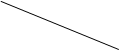 OBSJB_L di-query dengan kriteria sebagai berikut:
OBSJB_L di-query dengan kriteria sebagai berikut:
Variabel | Wilayah Sangat Rawan Banjir | Wilayah Rawan Banjir | Wilayah Aman |
Buffer Subgai | < 50 m | 50-100 m | > 100 m |
Jenis Batuan | Alluvium, Kipas Aluvium, Perairan | Kipas Aluvium, Batuan Gunung Api Muda | Lainnya |
Lereng | < 8% | 8-15% | > 15% |
Klik (aktivkan) tema OBSJB_L. Klik Theme – Table.
Gambar: 15 Atribut atau isi tabel OBSJB_L
v Klik Table – Start Editing.
v Klik Edit – Add Field.
Gambar: 16 Menambah Field
Isi kolom Name dengan KET. Rubah Type menjadi String. Klik OK.
v Menentukan wilayah yang sangat rawan banjir (WSRB)
v Klik Table – Query atau tekan CTRL + Q atau klik ikon ![]() .
.
Gambar: 17 Query Builder
v Hapus buka kurung dan tutup kurung “()” lalu masukkan rumus berikut:
( [Bufferdis] = 50) and ([Jenis] = "Aluvium") or ([Jenis] = "Kipas Aluvium") or ([Jenis] = "perairan") and ([Lereng] = "2 – 8 %" )
Lalu klik New Set.
v Klik Menu Field – Calculate atau klik ikon ![]() .
.
Gambar: 18 Field Calculate
Pada kolom Field pilih [KET]. Type pilih String. Lalu isi pada kolom Ket dengan "WSRB" . Klik OK.
v Menentukan wilayah rawan banjir (WRB)
v Klik Table – Query atau tekan CTRL + Q atau klik ikon ![]() .
.
v Hapus buka kurung dan tutup kurung “()” lalu masukkan rumus berikut:
( [Bufferdis] = 50) or ([Bufferdis] = 100) and ([Jenis] = "Kipas Aluvium") or ([Jenis] = "Batuan Gunung Api Muda") and ([Lereng] = "8 – 15 %" )
Lalu klik New Set.
v Klik Menu Field – Calculate atau klik ikon ![]() .
.
v Pada kolom Field pilih [KET]. Type pilih String. Lalu isi pada kolom Ket dengan "WRB" . Klik OK.
v Menentukan wilayah Aman (WA)
v Klik Table – Query atau tekan CTRL + Q atau klik ikon ![]() .
.
v Hapus buka kurung dan tutup kurung “()” lalu masukkan rumus berikut:
( [Ket] = "" )
Lalu klik New Set.
v Klik Menu Field – Calculate atau klik ikon ![]() .
.
v Pada kolom Field pilih [KET]. Type pilih String. Lalu isi pada kolom Ket dengan "WA" . Klik OK.
v Overlay hasil query dengan tema penggunaan lahan (pengtan). Hasilnya kurang lebih seperti gambar dibawah ini.
Gambar: 19 Hasil Overlay OBSJB_L dengan Penggunaan lahan
v Buat Field baru dengan nama Peta Banjir.
Klik Table – Start Editing.
Klik Edit – Add Field.
Isi kolom Name dengan Peta Banjir. Rubah Type menjadi String. Klik OK.
Ø Menentukan Penggunaan Tanah Yang Sangat Rawan Banjir (SRB) Dengan Query
v Klik Table – Query atau tekan CTRL + Q atau klik ikon ![]() .
.
v Hapus buka kurung dan tutup kurung “()” lalu masukkan rumus berikut:
([Ket] = "WSRB") and ([Ket_lu] = "AIR" )
lalu klik New Set. Pada Field Peta Banjir beri Nama “AIR SRB”
([Ket] = "WSRB") and ([Ket_lu] = "DIPO_KERETA_API")
Nama: “DIPO KA SRB”
([Ket] = "WSRB") and ([Ket_lu] = "G_I_LISTRIK" )
Nama: ”GI LISTRIK SRB”
([Ket] = "WSRB") and ([Ket_lu] = "INDUSTRI")
Nama: “INDUSTRI SRB”
([Ket] = "WSRB") and ([Ket_lu] = "JL_TOL")
Nama: “JL TOL SRB”
([Ket] = "WSRB") and ([Ket_lu] = "KAW_KUSUS(RRI)")
Nama: “KAW KHUSUS RRI SRB”
([Ket] = "WSRB") and ([Ket_lu] = "KEBUN")
Nama: “KEBUN SRB”
([Ket] = "WSRB") and ([Ket_lu] = "PEMUKIMAN")
Nama: “PEMUKIMAN SRB”
([Ket] = "WSRB") and ([Ket_lu] = "PENDIDIKAN")
Nama: “PENDIDIKAN SRB”
([Ket] = "WSRB") and ([Ket_lu] = "RAWA")
Nama: “RAWA SRB”
([Ket] = "WSRB") and ([Ket_lu] = "RUMPUT/TNH_KOSONG")
Nama: “RUMPUT/TNH KOSONG SRB”
([Ket] = "WSRB") and ([Ket_lu] = "SAWAH_NONTEKNIS")
Nama: “SAWAH NONTEKNIS SRB”
([Ket] = "WSRB") and ([Ket_lu] = "SAWAH_TEKNIS")
Nama: “SAWAHTEKNIS SRB”
([Ket] = "WSRB") and ([Ket_lu] = "TANAH_PERUSAHAAN")
Nama: “TANAH PERUSAHAAN SRB”
([Ket] = "WSRB") and ([Ket_lu] = "TEGALAN/LADANG")
Nama: “TEGALAN/LADANG SRB”
Ø Menentukan Penggunaan Tanah Yang Rawan Banjir (RB) Dengan Query
v Klik Table – Query atau tekan CTRL + Q atau klik ikon ![]() .
.
v Hapus buka kurung dan tutup kurung “()” lalu masukkan rumus berikut:
([Ket] = "WRB") and ([Ket_lu] = "AIR" )
lalu klik New Set. Pada Field Peta Banjir beri Nama “AIR RB”
([Ket] = "WRB") and ([Ket_lu] = "DIPO_KERETA_API")
Nama: Tidak Ada.
([Ket] = "WRB") and ([Ket_lu] = "G_I_LISTRIK" )
Nama: Tidak Ada.
([Ket] = "WRB") and ([Ket_lu] = "INDUSTRI")
Nama: Tidak Ada.
([Ket] = "WRB") and ([Ket_lu] = "JL_TOL")
Nama: Tidak Ada.
([Ket] = "WRB") and ([Ket_lu] = "KAW_KUSUS(RRI)")
Nama: Tidak Ada.
([Ket] = "WRB") and ([Ket_lu] = "KEBUN")
Nama: “KEBUN RB”
([Ket] = "WRB") and ([Ket_lu] = "PEMUKIMAN")
Nama: “PEMUKIMAN RB”
([Ket] = "WRB") and ([Ket_lu] = "PENDIDIKAN")
Nama: Tidak Ada.
([Ket] = "WRB") and ([Ket_lu] = "RAWA")
Nama: Tidak Ada.
([Ket] = "WRB") and ([Ket_lu] = "RUMPUT/TNH_KOSONG")
Nama: Tidak Ada.
([Ket] = "WRB") and ([Ket_lu] = "SAWAH_NONTEKNIS")
Nama: Tidak Ada.
([Ket] = "WRB") and ([Ket_lu] = "SAWAH_TEKNIS")
Nama: “SAWAHTEKNIS RB”
([Ket] = "WRB") and ([Ket_lu] = "TANAH_PERUSAHAAN")
Nama: Tidak Ada.
([Ket] = "WRB") and ([Ket_lu] = "TEGALAN/LADANG")
Nama: “TEGALAN/LADANG RB”
Ø Menentukan Penggunaan Tanah Yang Rawan Banjir (RB) Dengan Query
v Klik Table – Query atau tekan CTRL + Q atau klik ikon ![]() .
.
v Hapus buka kurung dan tutup kurung “()” lalu masukkan rumus berikut:
([PETA BANJIR] = "")
Lalu klik New Set. Pada Field Peta Banjir beri Nama “WILAYAH AMAN”
Kurang lebih hasilnya terlihat seperti gambar dibawah ini.
Gambar: 20 Legenda PETA BANJIR
Gambar: 21 Peta Banjir
Ø Menentukan Kecamatan Yang Sangat Rawan Banjir (SRB) Dengan Query
v Overlay OBSJBL_PT dengan Adm Utm.
v Membuat Field Baru dengan Nama PETA BANJIR
Klik Table – Start Editing.
Klik Edit – Add Field.
Isi kolom Name dengan PETA BANJIR. Rubah Type menjadi String. Klik OK.
v Klik Table – Query atau tekan CTRL + Q atau klik ikon ![]() .
.
v Hapus buka kurung dan tutup kurung “()” lalu masukkan rumus berikut:
([Ket] = "WSRB") and ([Nam_kec] = "KEC. BEJI" )
Nama: BEJI SRB
([Ket] = "WSRB") and ([Nam_kec] = "KEC. CIMANGGIS")
Nama: CIMANGGIS SRB
([Ket] = "WSRB") and ([Nam_kec] = "KEC. LIMO")
Nama: LIMO SRB
([Ket] = "WSRB") and ([Nam_kec] = "KEC. PANCORAN MAS")
Nama: PANCORAN SRB
([Ket] = "WSRB") and ([Nam_kec] = "KEC. SAWANGAN")
Nama: SAWANGAN SRB
([Ket] = "WSRB") and ([Nam_kec] = "KEC. SUKMAJAYA")
Nama: SUKMAJAYA SRB
Ø Menentukan Kecamatan Yang Rawan Banjir (RB) Dengan Query
v Klik Table – Query atau tekan CTRL + Q atau klik ikon ![]() .
.
v Hapus buka kurung dan tutup kurung “()” lalu masukkan rumus berikut:
([Ket] = "WRB") and ([Nam_kec] = "KEC. PANCORAN MAS")
Nama: PANCORAN MAS RB
([Ket] = "WRB") and ([Nam_kec] = "KEC. SAWANGAN")
Nama: SAWANGAN RB
Ø Menentukan Kecamatan Yang Wilayah Aman (WA) Dengan Query
v Klik Table – Query atau tekan CTRL + Q atau klik ikon ![]() .
.
v Hapus buka kurung dan tutup kurung “()” lalu masukkan rumus berikut:
([Ket] = "WA") and ([Nam_kec] = "KEC. BEJI" )
Nama: BEJI WA
([Ket] = "WA") and ([Nam_kec] = "KEC. CIMANGGIS")
Nama: CIMANGGIS WA
([Ket] = "WA") and ([Nam_kec] = "KEC. LIMO")
Nama: LIMO WA
([Ket] = "WA") and ([Nam_kec] = "KEC. PANCORAN MAS" )
Nama: PANCORAN MAS WA
([Ket] = "WA") and ([Nam_kec] = "KEC. SAWANGAN")
Nama: SAWANGAN WA
([Ket] = "WA") and ([Nam_kec] = "KEC. SUKMAJAYA")
Nama: SUKMAJAYA WA
Kurang lebih hasilnya seperti gambar dibawah ini.
Gambar: 22 Legenda Peta Persebaran Banjir
Pada tiap kecamatan
Gambar: 23 Peta Persebaran Banjir Tiap Kecamatan
3. Pengambilan kesimpulan
1. Persebaran banjir berdasarkan penggunaan lahan
Berdasarkan analisis pada peta overlay antara peta jaringan sungai, peta geologi, peta lereng, dan peta penggunaan lahan yang diklasifikasikan berdasarkan matrik berikut:
Variabel | Wilayah Sangat Rawan Banjir | Wilayah Rawan Banjir | Wilayah Aman |
Buffer Subgai | < 50 m | 50-100 m | > 100 m |
Jenis Batuan | Alluvium, Kipas Aluvium, Perairan | Kipas Aluvium, Batuan Gunung Api Muda | Lainnya |
Lereng | < 8% | 8-15% | > 15% |
Maka dapat ditentukan persebaran banjir di kota Depok berdasarkan penggunaan lahannya adalah sebagai berikut:
WSRB | WRB | WA |
Air | – | Air |
Dipo KA | – | Dipo KA |
GI Listrik | – | GI Listrik |
Industri | – | Industri |
Jalan Tol | – | Jalan Tol |
Kawasan Khusus RRI | – | Kawasan Khusus RRI |
Kebun | Kebun | Kebun |
Pemukiman | Pemukiman | Pemukiman |
Rawa | – | Rawa |
Rumput/tanah kosong | – | Rumput/tanah kosong |
Sawah nonteknis | – | Sawah nonteknis |
Sawah teknis | Sawah teknis | Sawah teknis |
Tanah perusahaan | – | Tanah perusahaan |
Tegalan/ladang | Tegalan/ladang | Tegalan/ladang |
Pendidikan | – | Pendidikan |
Dari hasil analisis dapat disimpulkan bahwa sebagian penggunaan tanah di kota Depok masih berada pada kawasan yang sangat rawan banjir, sehingga tata guna lahannya perlu dikaji ulang.
2. Persebaran banjir berdasarkan kecamatan
Tabel persebaran banjir pada kecamatan di kota Depok adalah sebagai berikut:
WSRB | WRB | WA |
BEJI | – | BEJI |
CIMANGGIS | – | CIMANGGIS |
LIMO | – | LIMO |
PANCORAN | PANCORAN | PANCORAN |
SAWANGAN | SAWANGAN | SAWANGAN |
SUKMAJAYA | – | SUKMAJAYA |
Dari hasil analisis dapat disimpulkan bahwa sebagian kecamatan di kota Depok masih berada pada kawasan yang sangat rawan banjir dan ada dua kecamatan yang berada pada wilayah rawan banjir, sehingga tata ruangnya perlu dikaji ulang.
1. Peta persebaran banjir pada penggunaan lahan
1. Peta persebaran banjir pada kecamatan
Download:
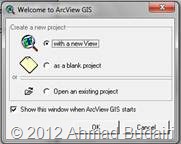
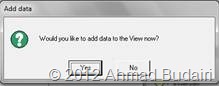
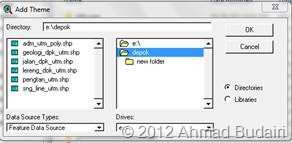
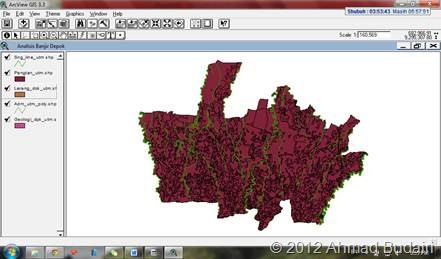
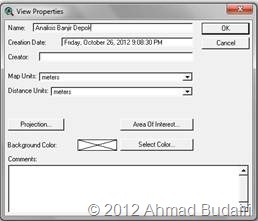
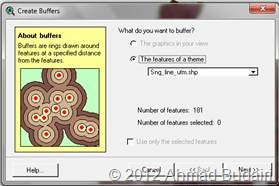
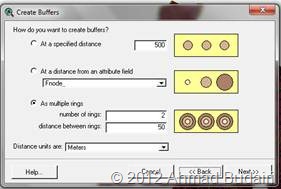
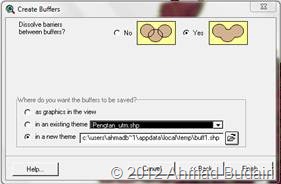
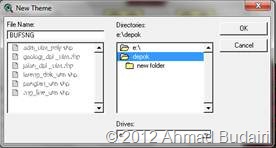
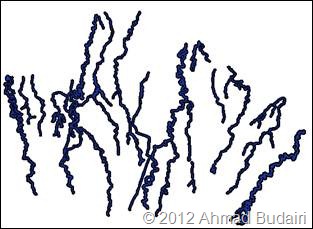
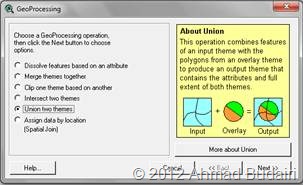
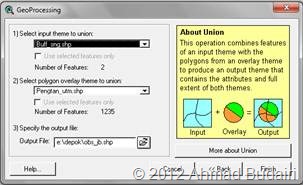
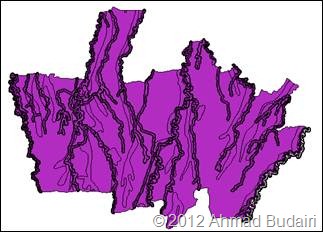
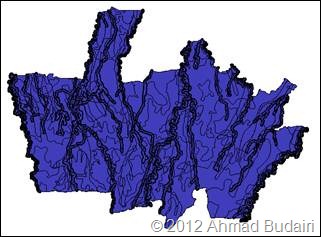
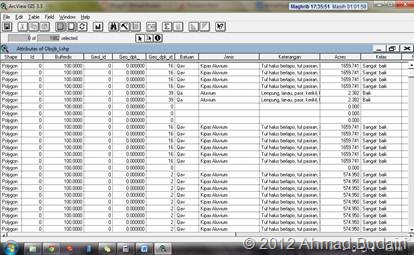
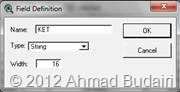
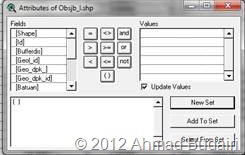
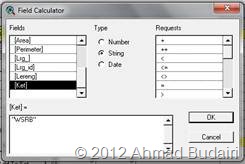
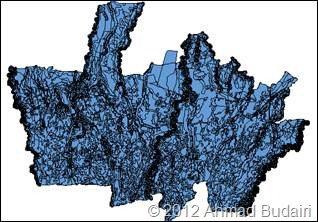
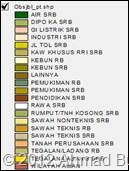

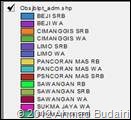
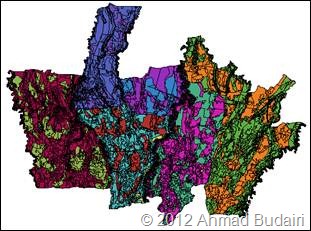
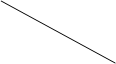
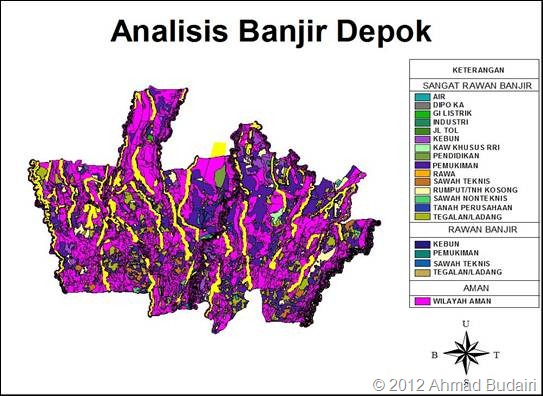
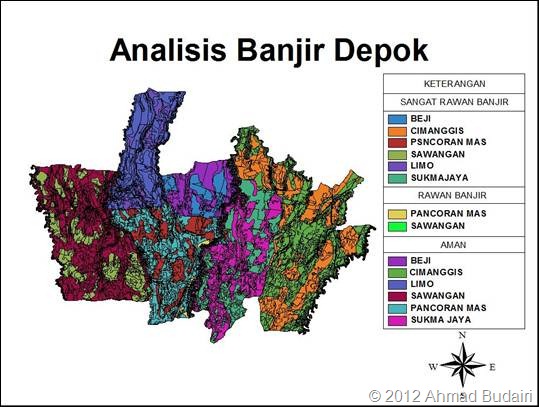

postingan yang menarik, kami juga punya artikel terkait 'Banjir' silahkan buka link ini
http://repository.gunadarma.ac.id/bitstream/123456789/2391/1/Analisis%20Banjir%20Rancangan%20Dengan%20Metode%20HSS%20Nakayasu%20Pada%20Bendungan%20Gantung.pdf
semoga bermanfaat ya
postingan yang menarik, kami juga punya artikel terkait 'Banjir' silahkan buka link ini
http://repository.gunadarma.ac.id/bitstream/123456789/2391/1/Analisis%20Banjir%20Rancangan%20Dengan%20Metode%20HSS%20Nakayasu%20Pada%20Bendungan%20Gantung.pdf
semoga bermanfaat ya
Linknya tidak bisa dibuka mbak.
kalau ada link lainnya monggo dishare lagi disini.
semoga bermanfaat. 🙂
terima kasih postingannya Mas. Amat membantu kami belajar bikin peta
Iya. Sama-sama. 🙂